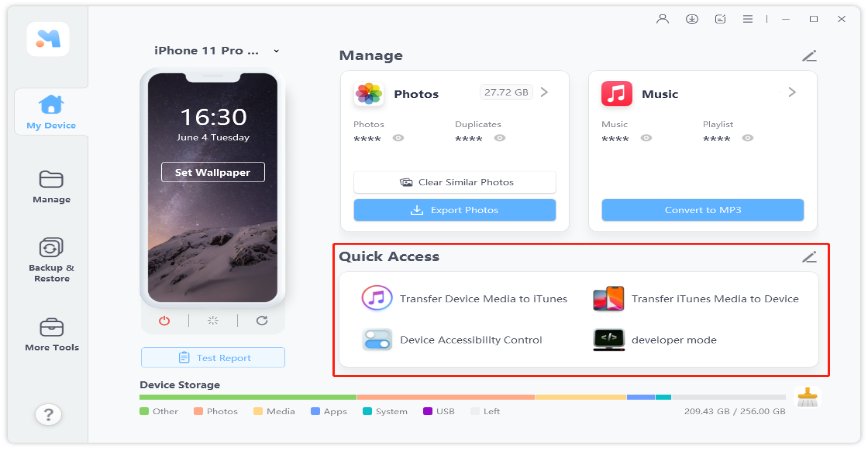
Aunque hay varias aplicaciones de mensajería para que interactúe con otros, el servicio de mensaje de texto incorporado (SMS) en su iPhone todavía se requiere para que se mantenga en contacto con las que conoce en la vida real. Si tiene miedo de perder mensajes de texto en su iPhone y es curioso saber cómo transferir mensajes de texto de iPhone a computadora de forma gratuita, entonces está en el lugar correcto. Elaboraremos las formas factibles. Lea también: iPhone no recibe textos grupales.
Parte 1. Cómo transferir mensajes de texto desde iPhone a computadora sin iTunes
¿Está buscando una forma gratuita de exportar mensajes de texto desde iPhone gratis en un formato al que puede acceder y ver cuando lo desee? Si esta es la razón, recomendamos probar UltFone IOS Data Manager, una herramienta gratuita de copia de seguridad y transferencia de iPhone.
Ultfone iOS Data Manager es una utilidad de transferencia de datos iOS que le permite mover archivos hacia y desde su iPhone, iPad y iPod. Beneficios del uso de iOS Data Manager cuando transfiere mensajes de texto desde iPhone a computadora gratis:
COMPRAR AHORA
COMPRAR AHORA
- Mensajes de iPhone de copia de seguridad gratuitos a PC/Mac.
- Transfiera mensajes de iPhone a computadora a la vez.
- Transfiera mensajes de texto desde iPhone a Mac/PC de manera legible.
- Exportar fotos de iPhone a PC/Mac con un solo clic.
- Administre datos de iPhone sin iTunes.
- Compatible con la última serie de iPhone 12, así como iOS 14/iPados 14.
Además, este software de transferencia de iPhone proporciona dos opciones para obtener mensajes de texto en iPhone a la computadora. Echemos un vistazo a ambas opciones.
Opción 1. Copia de copias de seguridad de mensajes de iPhone a PC/Mac gratis
En lugar de usar iTunes que respalda todos los datos y solo mantiene el último archivo de copia de seguridad, iOS Data Manager admite solo mensajes de copia de seguridad y mantiene todos los archivos de copia de seguridad en la computadora.
-
Paso 1 Conecte su iPhone a la computadora y seleccione la función de copia de seguridad y restauración de las opciones de menú superiores.
-
Paso 2 Seleccione los tipos de archivos que desea hacer una copia de seguridad y haga clic en el botón Copia de seguridad para comenzar a guardar mensajes de iPhone en PC.
-
Paso 3 Cuando se complete la copia de seguridad, puede hacer clic en Ver el botón de datos de copia de seguridad para ver los detalles e incluso exportar los mensajes a la computadora en un formato legible (.xls).
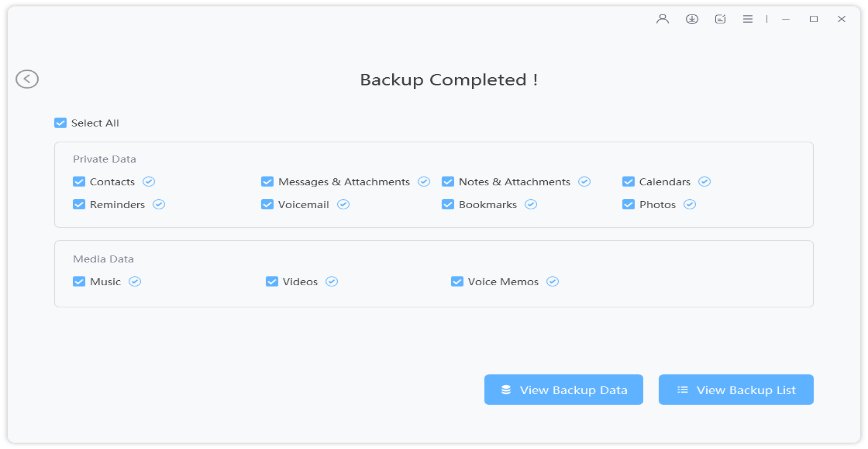
Opción 2. Exportar mensajes de texto de iPhone a computadora
La herramienta Ultfone iOS Data Manager también le permite transferir mensajes de iPhone a computadora fácilmente. Simplemente elija la función «Administrar» en el menú superior, y puede elegir la categoría de mensajes en el panel izquierdo. Todos los hilos de mensajes de texto en su iPhone se enumerarán en el programa. Verifique los hilos de texto que desea exportar y haga clic en el botón Exportar.
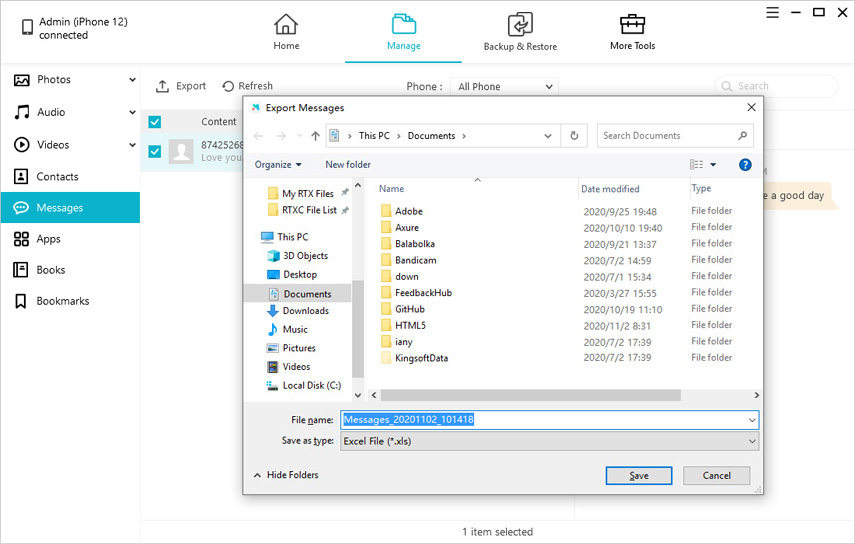
Que las dos opciones que proporciona este software de administrador de datos de iPhone de terceros. La función de copia de seguridad es 100% gratuita y la función de administración es una función de pago.
COMPRAR AHORA
COMPRAR AHORA
Parte 2. Transfiera los mensajes de texto de iPhone a Mac de forma gratuita
Si tiene una Mac y tiene iMessage habilitado en su iPhone, puede sincronizar mensajes de iPhone a Mac habilitando iMessage en su Mac. Después de eso, todos sus textos y conversaciones se sincronizarán automáticamente con la aplicación Mensajes de su Mac.
Also read: ¿Cómo ver mensajes de texto de iPhone en la computadora? ¡4 formas efectivas para ti!
A diferencia de cuando usa una herramienta para copiar textos de iPhone a computadora, los mensajes que sincronizó a su computadora Mac se destruirán si los elimina de su dispositivo iOS. Por el contrario, si todo lo que desea es sincronizar sus mensajes en los dispositivos, este método es altamente sugerido. Desplácese a continuación y aprendamos a sincronizar mensajes de iPhone a Mac.
Nota: Esta forma solo está disponible para los usuarios de Mac y no es compatible con Windows.
- Paso 1: Primero, abra la aplicación Mensajes en su dispositivo Mac.
- Paso 2: Ahora, ingrese sus credenciales de ID de Apple que usa en su iPhone.
- Paso 3: Ahora toque los mensajes del icono del menú Apple y seleccione Preferencias.
- Paso 4: Navegue a cuentas y presione en su cuenta de iMessage.
-
Paso 5: Finalmente, haga clic en Habilitar mensajes en iCloud y toque Sync ahora para sincronizar todos los mensajes de su iPhone a su Mac.
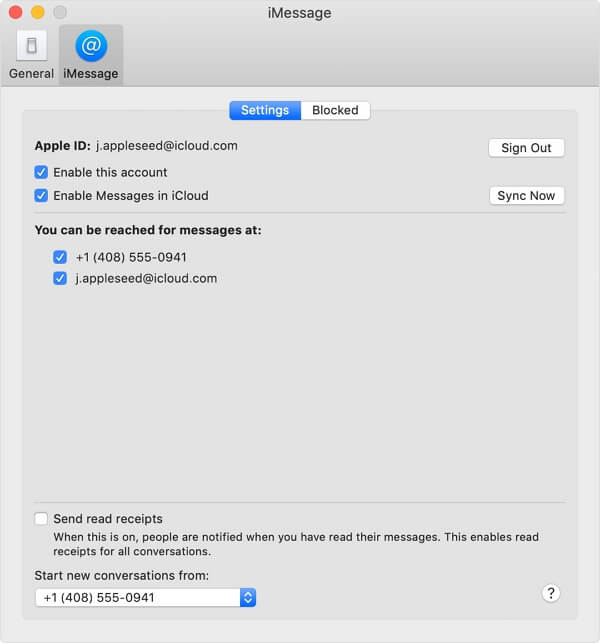
Parte 3. Cómo transferir mensajes de texto desde iPhone a computadora con iTunes
Entonces, ¿puede transferir mensajes de texto de iPhone a computadora usando iTunes? No debería sorprendernos que pueda usar iTunes para hacer una copia de seguridad de los mensajes de iPhone a PC o Mac.
Límites de este método: no se pueden transferir solo mensajes, y los mensajes guardados en la computadora son ilegibles.
iTunes puede hacer una copia de seguridad de los datos del iPhone, incluidos los mensajes, y si bien puede acceder a la ubicación de copia de seguridad de iPhone en Windows o Mac, no podrá acceder o leer los detalles de la copia de seguridad directamente, a menos que use un software de extracto de copia de seguridad de iPhone de terceros o restaurar datos desde la copia de seguridad.
Desplácese a continuación en los pasos de cómo obtener mensajes de texto de iPhone en la computadora con iTunes:
- Paso 1: Primero, descargue y inicie la última versión de iTunes en su computadora.
- Paso 2: ahora conecte su iPhone a la computadora con un cable USB y espere hasta que se abra iTunes.
- Paso 3: haga clic en el icono del dispositivo en la esquina superior izquierda de la ventana iTunes.
- Paso 4: En la sección de copias de seguridad, elija resumen ”y luego esta computadora y haga clic en la copia de seguridad ahora.
-
Paso 5: haga clic en «Aplicar» para comenzar a transferir mensajes de texto desde iPhone a computadora en poco tiempo.
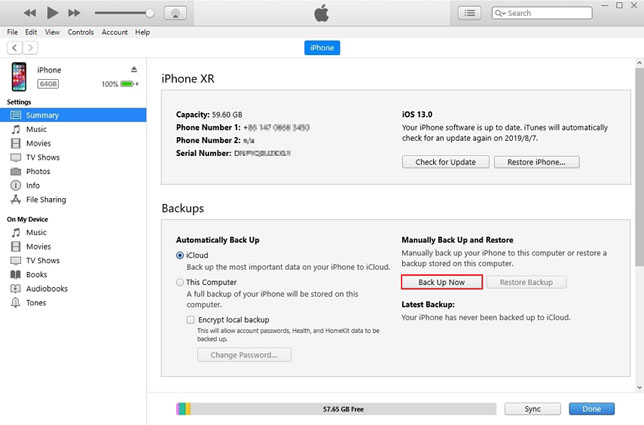
Envolverlo
Hemos llegado al final de este artículo, donde hemos demostrado tres soluciones diferentes sobre cómo descargar mensajes de texto de iPhone a computadora. Puede probar cualquiera de estas soluciones mencionadas anteriormente para transferir los textos del iPhone a la computadora. Si está buscando una solución rápida, le recomendamos encarecidamente la herramienta UltFone IOS Data Manager, ya que le ayuda a hacer una copia de seguridad de los mensajes a la computadora de forma gratuita y le permite transferir mensajes de texto desde iPhone a computadora con un clic.
